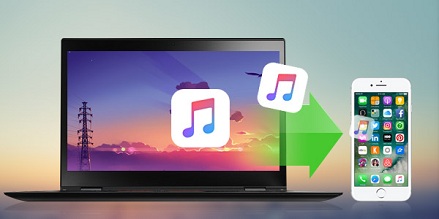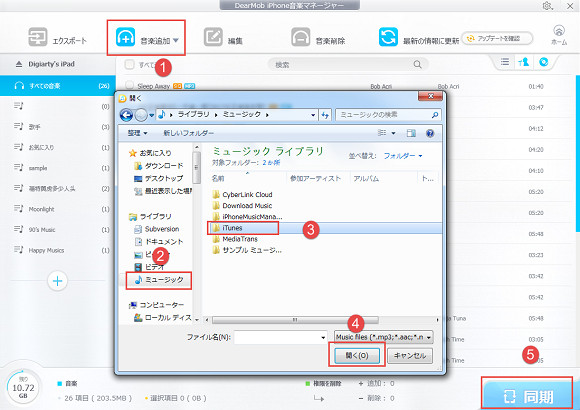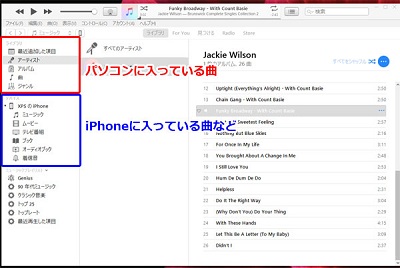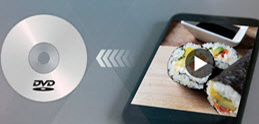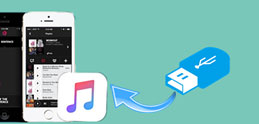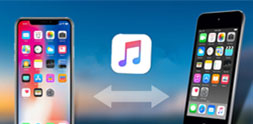�yiPhone���y������z�����Ńp�\�R������iPhone�ɉ��y������K�C�h
�[ �ŋ�Android����iPhone 7�ɔ��������܂����B������PC����iPhone�ւ̉��y�̓�����������Ă��������B
�[ CD��iTunes�ɃC���|�[�g���āAiPhone 7�ɓ��������āA���y�������ł��B��������iPhone�ɃC���|�[�g�������ł���\�t�g�������Ă��������B
�l�b�g�ŁuiPhone�ɉ��y������v�Ƃ����L�[���[�h�Ō������Č�����A��L�̂悤�Ȗ�肪�����ď��Ȃ��Ȃ��B�܂��Ȃ����\�����iPhone���w��������A�����悤�Ȗ�肪����ł��傤�H�������������A�ʋΒ��◷�s���ȂǁA���ł��ǂ��ł�������B�{���ɕ֗����B
���AiPhone�̑f���炵���@�\��Android����@��ύX���āA�܂�iPhone�̏��S�҂�����iPhone�ɉ��y��������@��������H�܂��AiPhone����@��ύX���郆�[�U�[�ɂƂ��āAiTunes�������ƊȒP�ȃp�\�R������iPhone�ɉ��y���ڍs�ł�����@�����邩�H
�Ƃ����킯�ŁA�{�L���ł�iPhone�@��ύX���������[�U�[�ɁA���������ȒP��iPhone���y��������Љ��B
�p�\�R������iPhone�ɉ��y������ɂ́A���ɗ��Ă�t���[�\�t�g
iOS�f�o�C�X�f�[�^�o�b�N�A�b�v�E�]���E�Ǘ��ō��̃t���[�\�t�g�Ƃ��āA�ȉ��̓����������Ă���F
�E�p�\�R��/iTunes����iPhone�ɉ��y�����邱�Ƃ��ł��A���̋t���ł���G
�E�����ȓ]���X�s�[�h�������Ă��āA1���Ԃ�200�Ȃ�iPhone�֓����G
�E�A�[�g���[�N�A�A�[�e�B�X�g��[�g�Ȃǂ̌l�L�^�������G
�EFLV�AAVI�ȂǓ���`����iPhone/iPod/iPad�ɒlj����鎞�Amp4�`���ɕϊ�
�E�g���₷���\�t�g�Ȃ̂ŁA���S�҂ɂ��������āA�����g�����Ȃ��G
�p�\�R������iPhone�ɉ��y��]���`iPhone���y�}�l�[�W���[


 FAQ
FAQ ����K�C�h
����K�C�h

 iPhone���y�����
iPhone���y�����